Contenido del Post
4. Utilice la búsqueda por voz
Casi todos los navegadores incluyen la función de escritura por voz. Lo que hace que Mint Browser sea diferente es que la funcionalidad aquí es completamente manos libres. Entonces, cuando dice algo, Mint Browser comienza a buscarlo automáticamente en la web, a diferencia de otros navegadores en los que debe tocar el botón Intro o de búsqueda.
Para usar la búsqueda por voz, toque el icono del micrófono en la página de inicio del navegador o borre la barra de direcciones para revelar el micrófono.
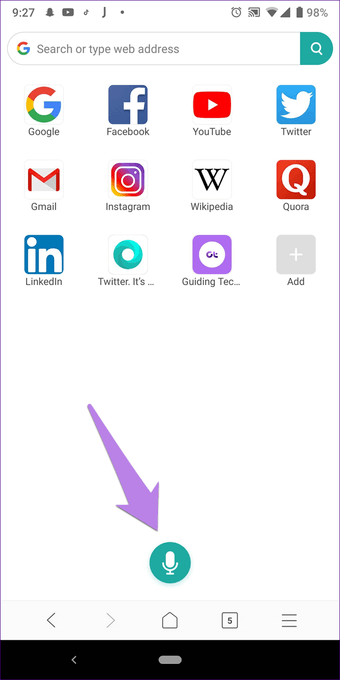
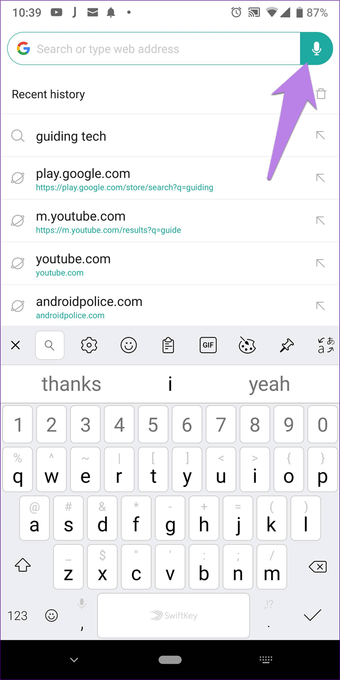
5. Utilice la búsqueda rápida
Cuando empiece a escribir texto en la barra de búsqueda, verá algunos iconos debajo de la barra de búsqueda. Si toca cualquiera de los íconos, el navegador comenzará a buscar el término en particular en ese sitio web. Por ejemplo, si escribe guidingtech y presiona el ícono de YouTube, el navegador mostrará los resultados de YouTube.


6. Bloquear anuncios
Afortunadamente, Mint Browser viene con una función precargada para bloquear anuncios. Para activarlo, toque el ícono del menú de tres barras y presione la opción Bloquear anuncios.

7. Cambiar vista de pestaña
Muy pocos navegadores le permiten ver varias pestañas de forma horizontal o vertical. Afortunadamente, Mint Browser es uno de ellos.
Para cambiar la forma en que ve las múltiples pestañas abiertas, vaya a Configuración del navegador (desde el ícono de tres barras)> Avanzado> Administración de múltiples ventanas. Aquí seleccione la vista Vertical u Horizontal según sus preferencias.

8. Cambiar a la versión de escritorio
Al igual que en Chrome, también puede cambiar a la versión de escritorio del sitio web en Mint Browser. Para hacerlo, toque el icono de tres barras en la parte inferior. Desplácese hacia abajo en el menú y toque Escritorio.

9. Cerrar todas las pestañas
Para cerrar todas las pestañas abiertas, Mint Browser ofrece un botón de salida simple. Cuando lo presionas, todas las pestañas se cierran, lo que te hace salir del navegador.
Para usarlo, toque el ícono de menú en la parte inferior (ícono de tres barras) y presione el ícono de salida.

De forma predeterminada, no aparecerá ningún mensaje de confirmación si toca el botón de salida. Pero si lo desea, puede habilitar la configuración ‘Preguntar antes de salir del navegador’.
10. Habilite el modo oscuro verdadero
Mint Browser le permite aplicar el modo nocturno a la configuración del navegador, la interfaz de usuario y los menús. No transforma las páginas web, donde se necesita. Sin embargo, existe una solución en la que primero debe habilitar el modo de lectura y luego activar el tema oscuro allí. Para su información, también puede usar el modo oscuro en Chrome.


11. Limpiar el historial de navegación rápidamente
En lugar de acceder a la configuración, puede eliminar rápidamente todo el historial de navegación directamente desde la barra de búsqueda. Para eso, simplemente toque la barra de búsqueda y presione el ícono de eliminar junto al Historial reciente. ¡Auge! Se fue.

Lo pequeño es grande
Aunque Mint Browser es de tamaño pequeño, incluye muchas funciones, como ha visto anteriormente. Lo mejor es que te permite bloquear anuncios sin descargar ninguna extensión o profundizar en la configuración.
¿Qué le gusta del navegador Mint? Háganos saber en los comentarios a continuación.